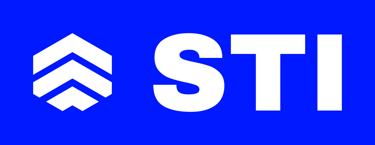Cómo Descargar e Instalar VirtualBox Paso a Paso
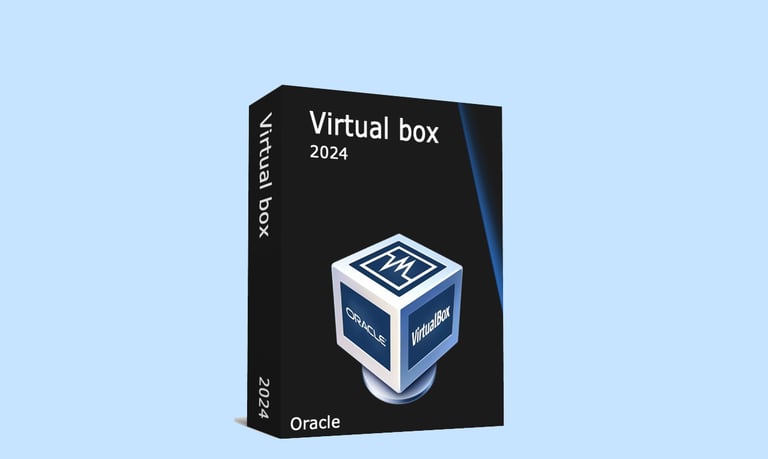

¿Te gustaría probar otros sistemas operativos sin tener que formatear tu PC? En este video de Grupo Soporte TI aprenderás a instalar Oracle VirtualBox, el programa gratuito que te permite crear y ejecutar máquinas virtuales desde tu sistema Windows.
Ya seas estudiante, técnico, docente o entusiasta de la informática, esta herramienta es imprescindible para realizar prácticas seguras y aprender nuevas tecnologías sin dañar tu computadora principal.
¿Qué es VirtualBox y para qué sirve? VirtualBox es un programa de virtualización desarrollado por Oracle que te permite ejecutar otros sistemas operativos dentro de tu propio Windows, como si fueran programas más.
Con él podrás:
Probar Linux, Kali, Ubuntu, Windows Server, etc.
Crear entornos de laboratorio para redes, hacking ético, servidores, bases de datos.
Realizar pruebas de software sin afectar tu PC.
Aprender a administrar sistemas operativos sin necesidad de equipos físicos adicionales.
🧰 Requisitos mínimos recomendados para instalar VirtualBox en Windows
RAM: Mínimo 4 GB (recomendado 8 GB o más).
Disco duro: Al menos 15 GB libres (mejor si tienes 50 GB o más).
Procesador: Intel o AMD de 64 bits, con soporte de virtualización (VT-x o AMD-V).
Sistema operativo: Windows 10 u 11 de 64 bits (mejor si es versión Pro y actualizada).
Internet: No es obligatorio, pero recomendable para descargar ISOs y actualizaciones.}
📌 Importante: Asegúrate de tener activada la opción de virtualización (VT-x o AMD-V) en la BIOS de tu PC o laptop. Sin esto, VirtualBox podría no funcionar correctamente.
📚 ¿Qué verás en este tutorial?
✅ Cómo descargar VirtualBox desde la web oficial de Oracle.
✅ Proceso de instalación detallado en Windows 10 y 11.
✅ Primeros pasos para crear una máquina virtual.
✅ Recomendaciones para asignar memoria, disco y CPU.
✅ Tips para evitar errores y optimizar el rendimiento.
🎯 ¿Quién debería ver este video?
Estudiantes de informática, redes, ciberseguridad y sistemas.
Técnicos de soporte que requieren laboratorios virtuales.
Profesionales que necesitan probar software en múltiples entornos.
Curiosos que quieren aprender sin poner en riesgo su sistema operativo principal.
🚀 Ventajas de usar VirtualBox:
Gratuito y de código abierto.
Compatible con muchos sistemas operativos.
Ligero, personalizable y funcional.
Perfecto para formación técnica y pruebas reales sin peligro.